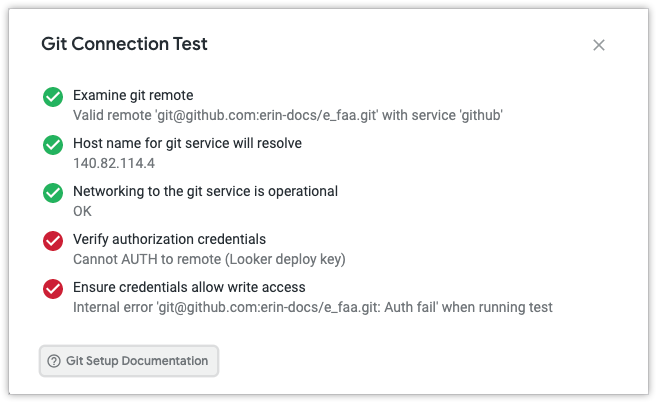Quando crei un nuovo progetto, questo esiste solo in modalità di sviluppo per consentirti di sviluppare il modello in un ambiente sicuro che non influisce sugli altri utenti. Quando è tutto pronto per pubblicare il progetto, il passaggio successivo consiste nel configurare una connessione Git.
La configurazione di una connessione Git per il progetto ti consente di eseguire il deployment di LookML in modalità di produzione, in modo che altri utenti possano esplorare il modello dei dati, creare dashboard e aggiungere LookML al modello. Per una configurazione più rapida, utilizza un repository bare. Per un'integrazione Git più solida, crea il tuo repository Git e segui le istruzioni riportate in questa pagina per collegarlo all'istanza di Looker.
Integrare Looker con Git
Looker utilizza Git per registrare le modifiche e gestire le versioni dei file. Ogni progetto LookML corrisponde a un repository Git. Ogni volta che un utente è in modalità di sviluppo, si trova nel proprio ramo Git.
Per la gestione dei file di origine LookML, Looker può essere configurato con qualsiasi provider Git che utilizzi una chiave SSH o HTTPS per l'autenticazione. I passaggi generali sono gli stessi indipendentemente dalla piattaforma utilizzata. Questa pagina utilizza GitHub come esempio per connettere un progetto Looker a Git dopo aver creato un repository Git.
Per accedere alle opzioni di integrazione di Git, devi aver attivato la modalità di sviluppo.
Puoi configurare l'integrazione di Git utilizzando uno dei seguenti protocolli:
- HTTPS: HyperText Transfer Protocol Secure. Con HTTPS, Looker accede al tuo repository Git con un nome utente e una password (o un token di accesso) che fornisci, come descritto in Connessione a Git tramite HTTPS.
- SSH: Secure Shell. Con SSH, Looker accede al tuo repository Git utilizzando una chiave di deployment generata tramite il sito web del tuo provider Git, come descritto in Connessione a Git tramite SSH.
Connessione a Git tramite HTTPS
Per i progetti LookML configurati con l'autenticazione HTTPS, Looker si connette al tuo provider Git con uno o più account utente configurati con il provider Git. Looker utilizza un nome utente e una password (o un token di accesso) per accedere al tuo provider Git ed eseguire operazioni Git per conto dei tuoi sviluppatori LookML.
Se il tuo account Git utilizza l'autenticazione a due fattori, puoi andare al tuo provider Git e creare token di accesso da utilizzare al posto delle password. Vai al post della scheda Community Configurazione della connessione HTTPS a Git con l'autenticazione a due fattori abilitata per visualizzare le istruzioni per la creazione di token di accesso personale per i provider Git più comuni.
Con l'autenticazione HTTPS, puoi configurare il progetto LookML in modo da utilizzare un singolo account Git per l'intero progetto oppure puoi configurare il progetto in modo da utilizzare i singoli account Git degli sviluppatori per eseguire le relative operazioni.
Tieni presente quanto segue per l'autenticazione HTTPS di GitHub:
- GitHub non accetta le password dell'account per l'autenticazione delle operazioni Git su github.com. Per saperne di più, consulta il post del blog di GitHub. Per collegare un progetto Looker a GitHub utilizzando HTTPS, utilizza le impostazioni per gli sviluppatori in GitHub per creare un token di accesso personale.
- Looker non supporta i token di accesso personali granulari di GitHub. Per collegare il progetto Looker a GitHub utilizzando HTTPS, utilizza l'opzione Token (classici) di GitHub quando crei un token di accesso personale.
Autenticazione HTTPS con un solo account
Se configuri il progetto LookML con un singolo account Git, Looker utilizza questo account per accedere al tuo provider Git e committare le modifiche per conto degli sviluppatori. Looker esegue questi commit utilizzando il nome utente di Looker dello sviluppatore, in modo che tu possa sapere quale sviluppatore ha eseguito ogni commit. Puoi visualizzare la cronologia dei commit del progetto nell'interfaccia del tuo provider Git o selezionando l'opzione Cronologia dal menu Git dell'IDE di Looker. Per ulteriori informazioni sui menu Git in Looker, consulta Eseguire i comandi Git in Looker.
Per l'autenticazione HTTPS con un singolo account, l'account utente Git specificato deve avere accesso in lettura e scrittura al tuo repository Git. Gli sviluppatori LookML stessi non devono avere i propri account utente Git.
Autenticazione HTTPS di più account con attributi utente
Se configuri il progetto LookML con più account, il progetto utilizzerà il singolo account Git di ogni sviluppatore Looker per eseguire le operazioni Git. Devi anche configurare un account utente Git generico, con almeno accesso in lettura, che verrà utilizzato da Looker per estrarre la versione di produzione dei file.
Per l'autenticazione Git con gli attributi utente sono necessarie le seguenti attività e i seguenti requisiti:
- Ciascuno dei tuoi sviluppatori LookML deve avere il proprio account utente con il tuo provider Git. Ogni account utente Git deve avere accesso in lettura e scrittura al repository del progetto.
- L'amministratore di Looker deve configurare gli account utente di Looker con attributi utente corrispondenti al nome utente e alla password di Git (o al token di accesso se gli account utente Git dispongono dell'autenticazione a due fattori).
- Gli attributi utente per le password (o i token di accesso) dell'account Git devono essere nascosti. Quando crei l'attributo password o token di accesso, seleziona Sì sotto l'opzione Nascondi valori e inserisci l'URL del provider Git nel campo Lista consentita del dominio.
- Gli attributi utente per il nome e la password di Git (o il token di accesso) devono essere compilati per ogni sviluppatore Looker. Gli attributi utente possono essere configurati da un amministratore di Looker o dall'utente di Looker.
L'esempio seguente mostra la pagina Amministrazione degli attributi utente, in cui un amministratore di Looker ha configurato gli attributi utente per il nome utente Git e il token di accesso utente.
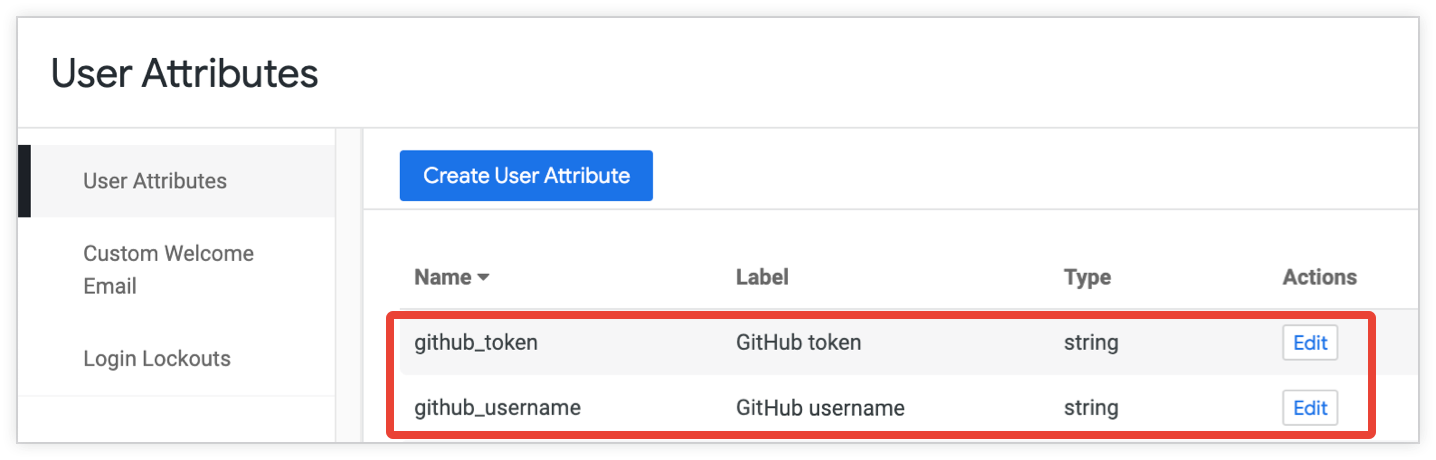
L'esempio seguente mostra la pagina Account di un utente di Looker in cui l'utente ha inserito le proprie credenziali Git nei campi degli attributi utente.

Configurazione dell'autenticazione Git HTTPS
Per configurare un progetto LookML con autenticazione Git HTTPS:
Ottieni l'URL HTTPS per il tuo repository Git. Nel caso di GitHub, per i nuovi repository (repository che non contengono ancora file), GitHub mostrerà l'URL durante la configurazione iniziale. Assicurati di selezionare il pulsante HTTPS nella scheda Codice per ottenere l'URL HTTPS, quindi seleziona l'icona Copia URL negli appunti per copiarlo negli appunti.

Per i repository GitHub esistenti (repository che contengono già file), puoi vedere l'URL HTTPS andando alla scheda Codice del repository e selezionando il pulsante Codice. Assicurati di selezionare il link HTTPS. Puoi selezionare l'icona Copia URL negli appunti per copiare l'URL HTTPS negli appunti.

Vai al tuo progetto LookML e seleziona l'icona Impostazioni nella barra di navigazione.
Nella pagina Configurazione progetto, nella scheda Configurazione, vai al pulsante Configura Git (per i nuovi progetti) o al pulsante Reimposta connessione Git (per i progetti esistenti collegati a Git in precedenza).
Seleziona il pulsante Configura Git o Reimposta connessione Git per aprire la pagina Configura Git.
Il ripristino della connessione Git consente di conservare la cronologia di Git per il ramo principale. Inoltre, preserverà la cronologia del ramo personale di ogni sviluppatore di Looker dopo il pull, l'unione e il deployment. Per conservare la cronologia per tutti i rami, consulta la pagina Best practice per la migrazione a un nuovo repository Git.

Nella pagina Configura Git di Looker, incolla l'URL HTTPS del tuo repository Git nel campo URL repository e poi seleziona Continua.
Looker rileverà il tuo provider Git e aggiornerà la finestra con le informazioni sul tuo repository Git.
Se Looker non rileva correttamente il tuo provider Git, ti chiederà di scegliere un'opzione da un menu a discesa.
Seleziona l'opzione di accesso Git:
- Utilizzare una singola combinazione di nome utente e password/token costante (vedi Autenticazione HTTPS per un singolo account).
- Utilizza gli attributi utente per nome utente e password/token (vedi Autenticazione HTTPS tramite attributi utente).
Nei campi Nome utente e Password/Token di accesso personale, inserisci le credenziali che il progetto LookML utilizzerà per accedere a Git. Questo è obbligatorio indipendentemente dall'impostazione di accesso Git:
- Se hai selezionato Utilizza una singola combinazione di nome utente e password/token di accesso personale costante, si tratta del nome utente e della password (o del token di accesso) di Git che la tua istanza di Looker utilizzerà per tutte le operazioni di Git. Questo account utente Git deve disporre dell'accesso in lettura e scrittura al tuo repository Git.
- Se hai selezionato Utilizza gli attributi utente per nome utente e password/token di accesso personale, si tratta del nome utente e della password (o del token di accesso) Git che l'istanza di Looker utilizzerà per estrarre la versione di produzione del repository. Questo account utente Git deve avere almeno accesso in lettura al tuo repository Git.
Se il tuo account Git utilizza l'autenticazione a due fattori o se utilizzi GitHub (che richiede un token di accesso personale anziché una password), puoi andare al tuo provider Git e creare token di accesso da utilizzare al posto delle password. Vai al post della scheda Community Configurazione della connessione HTTPS a Git con l'autenticazione a due fattori abilitata per visualizzare le istruzioni per la creazione di token di accesso personale per i provider Git più comuni.
Se hai selezionato Utilizza gli attributi utente per nome utente e password/token di accesso personale, nella sezione Credenziali modalità di sviluppo vengono visualizzati i menu a discesa Attributo utente nome utente e Attributo utente token di accesso personale. Utilizza i menu a discesa per selezionare gli attributi utente per le credenziali Git di un singolo sviluppatore.

Gli utenti di Looker possono modificare i valori dei campi degli attributi utente nella pagina Account oppure gli amministratori di Looker possono modificare i valori degli attributi utente di un utente nella pagina di amministrazione Utenti.
Seleziona il pulsante Continua la configurazione.
Git è ora configurato per il tuo progetto LookML. Da qui puoi convalidare il tuo LookML, quindi creare il commit iniziale ed eseguire il deployment in produzione per rendere il progetto disponibile in modalità di produzione. Inoltre puoi:
- Utilizza il menu Git per accedere ai comandi Git.
- Utilizza il menu Git per testare la connessione Git.
- Se sei un amministratore di Looker, vai alle impostazioni del progetto per richiedere la convalida di LookML e configurare le opzioni di integrazione di Git.
Connessione a Git tramite SSH
Con l'autenticazione SSH, crei una chiave di deployment per il tuo provider Git. Looker genera la coppia di chiavi SSH e mostra la chiave pubblica nell'interfaccia utente, come mostrato nel passaggio 4. Looker utilizza questa chiave di deployment per accedere al tuo provider Git ed eseguire il commit delle modifiche per conto degli sviluppatori di Looker. Looker esegue i commit utilizzando il nome utente di un sviluppatore di Looker, in modo da poter capire quale sviluppatore ha eseguito ogni commit. Puoi visualizzare la cronologia dei commit del progetto nell'interfaccia del tuo provider Git o selezionando l'opzione Cronologia dal menu Git dell'IDE di Looker. Per ulteriori informazioni sui menu Git in Looker, consulta Eseguire i comandi Git in Looker .
Per configurare un progetto LookML con autenticazione SSH Git:
- Apri il progetto o crea un nuovo progetto LookML.
- Nel progetto, seleziona l'icona Impostazioni dal menu delle icone a sinistra per aprire la pagina Configurazione progetto.
Nella pagina Configurazione progetto, esegui una delle seguenti azioni per aprire la pagina Configura Git:
- Per un progetto senza connessione Git, seleziona il pulsante Configura Git.
- Per un progetto già configurato con una connessione Git, seleziona il pulsante Reimposta connessione Git.
Il ripristino della connessione Git consente di conservare la cronologia di Git per il ramo principale. Inoltre, preserverà la cronologia del ramo personale di ogni sviluppatore di Looker dopo il pull, l'unione e il deployment. Per preservare la cronologia per tutti i rami, consulta la pagina Best practice per la migrazione a un nuovo repository Git.

Ottieni l'URL SSH per il tuo repository Git. Ecco i formati dei provider Git più comuni:
- GitHub:
git@github.com:<organization-name>/<repository-name>.git - GitHub Enterprise:
git@example.com:<organization-name>/<repository-name>.git - Cloud Source Repositories:
ssh://username@example.com@source.developers.google.com:2022/p/<project-id>/r/<repository-name> - GitLab:
git@gitlab.com:<organization-name>/<repository-name>.git - Bitbucket:
git@bitbucket.org:<organization-name>/<repository-name>.git - Phabricator:
ssh://username@example.com/diffusion/MYCALLSIGN/<repository-name>.git
Nel caso di GitHub, per i nuovi repository (repository che non contengono ancora file), GitHub mostrerà l'URL SSH nella scheda Codice durante la configurazione iniziale. Assicurati di selezionare il pulsante SSH per ottenere l'URL SSH, quindi seleziona l'icona degli appunti per copiarlo negli appunti.

Per i repository GitHub esistenti (repository che contengono già file), puoi vedere l'URL SSH andando alla scheda Codice del repository e selezionando il pulsante Codice. Assicurati di selezionare il link Usa SSH. Puoi selezionare l'icona degli appunti per copiare il testo.

- GitHub:
Nella pagina Configura Git di Looker, incolla l'URL SSH per il tuo repository Git nel campo URL repository e seleziona Continua.
Gli URL con porte Git personalizzate o non standard possono essere utilizzati con Looker aggiungendo il numero di porta non standard all'URL Git. Ad esempio:
ssh://git@corporate.git.server.com:22/myorganization/myproject.gitDevi includere
ssh://affinché funzioni correttamente.Looker rileverà il tuo provider Git e mostrerà una chiave di deployment per il tuo repository. Se Looker non rileva correttamente il tuo provider Git, ti chiederà di scegliere un'opzione da un menu a discesa. Copia la chiave di deployment negli appunti e seleziona il link Impostazioni della chiave di deployment per il tuo repository per aprire la pagina Chiavi di deployment di GitHub per il tuo repository GitHub.
Nella scheda Impostazioni di GitHub, nella pagina Chiavi di deployment, seleziona il pulsante Aggiungi chiave di deployment:

GitHub mostra la pagina Chiavi di deployment / Aggiungi nuova.
Aggiungi un titolo per la chiave di deployment. Il nome non è importante, ma ti consigliamo di includere "Looker" e il titolo del progetto per tenere traccia in futuro.
Incolla la chiave di deployment che hai copiato da Looker .
Seleziona l'opzione Consenti accesso in scrittura.
Seleziona il pulsante Aggiungi chiave. A questo punto, il tuo provider Git potrebbe chiederti di inserire la password. In questo caso, inserisci la password e seleziona Conferma password.
GitHub mostrerà tutte le chiavi di deployment aggiunte per il tuo repository.
Torna alla finestra di Looker e, nella pagina Configura Git, seleziona Testa e completa la configurazione.
Da qui, puoi riprovare a configurare la chiave di deployment oppure selezionare Salta test e completa la configurazione per mantenere le impostazioni correnti.
Git è ora configurato per il tuo progetto LookML. Da qui puoi convalidare il tuo LookML, quindi creare il commit iniziale ed eseguire il deployment in produzione per rendere il progetto disponibile in modalità di produzione. Inoltre puoi:
- Utilizza il menu Git per accedere ai comandi Git.
- Utilizza il menu Git per testare la connessione Git.
- Se sei un amministratore di Looker, vai alle impostazioni del progetto per richiedere la convalida di LookML e configurare le opzioni di integrazione di Git.
Configurazione di un repository Git bare
Se non hai ancora creato un repository Git remoto o se vuoi solo eseguire una configurazione rapida in modo che altri possano usufruire del tuo LookML, puoi configurare un repository Git bare. La configurazione di un repository Git bare crea un repository Git locale nell'istanza Looker, anziché connettersi a un repository remoto.
Quando selezioni l'opzione per creare un repository bare, Looker crea il repository sul tuo server Looker e avvia la cronologia Git per il repository.
Quando crei un nuovo progetto durante la procedura di generazione di un modello, il progetto viene configurato automaticamente con un repository bare.
Per configurare un progetto LookML con un repository Git bare:
- Apri il progetto o crea un nuovo progetto LookML.
- Nel progetto, seleziona l'icona Impostazioni dal menu delle icone a sinistra per aprire la pagina Configurazione progetto.
Nella pagina Configurazione progetto, esegui una delle seguenti azioni per aprire la pagina Configura Git:
- Per un progetto senza connessione Git, seleziona il pulsante Configura Git.
- Per un progetto già configurato con una connessione Git, seleziona il pulsante Reimposta connessione Git.
Il ripristino della connessione Git consente di conservare la cronologia di Git per il ramo principale. Inoltre, preserverà la cronologia del ramo personale di ogni sviluppatore di Looker dopo il pull, l'unione e il deployment. Per conservare la cronologia per tutti i rami, consulta la pagina Best practice per la migrazione a un nuovo repository Git.
Seleziona Configura invece un repository senza struttura nella parte inferiore della pagina Configura Git.

Nella finestra di dialogo Configura repository Git bare, seleziona Crea repository.
Dopo aver creato il repository Git, Looker mostra una finestra di dialogo Bare Repository Created (Repository bare creato).
Git è ora configurato per il tuo progetto LookML. Da qui puoi convalidare il tuo LookML, quindi creare il commit iniziale ed eseguire il deployment in produzione per rendere il progetto disponibile in modalità di produzione. Inoltre puoi:
- Utilizza il menu Git per accedere ai comandi Git.
- Utilizza il menu Git per testare la connessione Git.
- Se sei un amministratore di Looker, vai alle impostazioni del progetto per richiedere la convalida di LookML e configurare le opzioni di integrazione di Git.
Per i progetti configurati con un repository bare, puoi successivamente utilizzare Reimposta connessione Git se vuoi connettere il progetto a un provider Git (consulta le procedure per l'utilizzo di HTTPS o SSH). Tuttavia, non connetterti a un repository Git che ha già una cronologia Git. Se hai configurato il tuo progetto LookML con un repository bare, Looker crea un repository sul tuo server Looker e avvia la cronologia Git per il repository. Se successivamente colleghi il tuo progetto LookML a un repository Git con una cronologia Git, Looker non potrà riconciliare le due cronologie Git e non potrai eseguire alcuna azione Git.
Connessione di un nuovo progetto LookML a un repository Git non vuoto
La configurazione di Git per il controllo della versione è un passaggio chiave per la creazione di un nuovo progetto LookML. In genere, ogni progetto dovrebbe avere il proprio repository. Tuttavia, potrebbe essere necessario configurare un progetto con un repository Git contenente LookML esistente, ad esempio nelle seguenti situazioni:
- Quando sposti un progetto LookML esistente tra istanze
- Quando vuoi recuperare il codice di un progetto LookML non funzionante o non più attivo per utilizzarlo in un nuovo progetto
Questa sezione descrive le best practice per configurare un nuovo progetto LookML con un repository Git esistente e non vuoto per un ulteriore sviluppo di LookML.
- Crea un nuovo progetto LookML selezionando Progetto vuoto come punto di partenza. Un progetto vuoto è il punto di partenza perché verrà compilato con oggetti LookML da un repository esistente anziché da uno schema di database o da una query SQL.
- Configura Git per il progetto utilizzando HTTPS o SSH, utilizzando l'URL del progetto non vuoto nella sezione URL repository della pagina Configura Git.
- Dopo aver configurato Git per il tuo progetto, esegui il pull dalla produzione dal riquadro Azioni Git.
- Dopo aver eseguito il pull dalla produzione, seleziona Esegui il deployment in produzione.
Le modifiche apportate al codice LookML nel progetto non influiscono sul repository originale, ma vengono salvate nella versione locale del repository.
Se vuoi utilizzare un repository pubblico specifico come base di un progetto LookML vuoto, ma non disponi dell'accesso in scrittura a quel repository, segui le istruzioni riportate nella sezione Clonazione di un repository Git pubblico della pagina della documentazione Creazione di un nuovo progetto LookML.
Se stai configurando un flusso di lavoro Git utilizzando un repository su più istanze, consulta il post della community sul flusso di lavoro Git che utilizza un repository su più istanze: sviluppo, staging e produzione per saperne di più.
Test della connessione Git
Looker fornisce un test di connessione Git per verificare la connessione Git. Il test di connessione Git verifica che tu abbia configurato l'URL Git corretto e che l'host Git sia raggiungibile da Looker . Il test di connessione di Git verifica anche che tu abbia fornito una chiave di deployment Git valida e che questa abbia accesso in scrittura al tuo repository Git.
Se Looker non riesce a connettersi al tuo repository Git, il pulsante Git mostrerà il testo Testa connessione Git per chiederti di risolvere i problemi di connessione.

Puoi anche accedere allo strumento di test di connessione Git selezionando Testa connessione Git nel riquadro Azioni Git:

Lo strumento di test di connessione Git mostra quindi i passaggi che sta eseguendo per testare la connessione Git:
- Esaminare git remote
- Il nome host per il servizio Git verrà risolto
- La rete del servizio Git è operativa
- Verificare le credenziali di autorizzazione
- Assicurati che le credenziali consentano l'accesso in scrittura
Se un passaggio ha esito positivo, Looker mostra un segno di spunta verde a sinistra del passaggio. Se un passaggio non va a buon fine, Looker mostra un segno di spunta rosso a sinistra del passaggio e un messaggio di errore.
L'esempio seguente mostra un test riuscito:
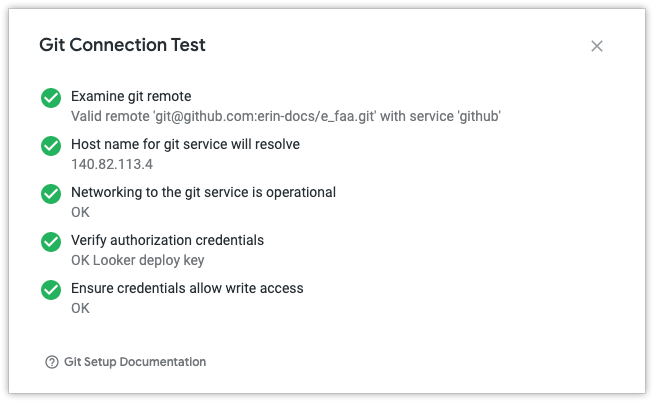
Nell'esempio seguente, il repository Git non ha una chiave di deployment configurata per la connessione di Looker. I segni di spunta verdi a sinistra dei primi tre passaggi indicano che questi passaggi sono stati completati correttamente:
Examine git remoteHost name for git service will resolveNetworking to the git service is operational
I segni di spunta rossi a sinistra degli ultimi due passaggi indicano che questi passaggi non sono riusciti:
Verify authorization credentialsEnsure credentials allow write access